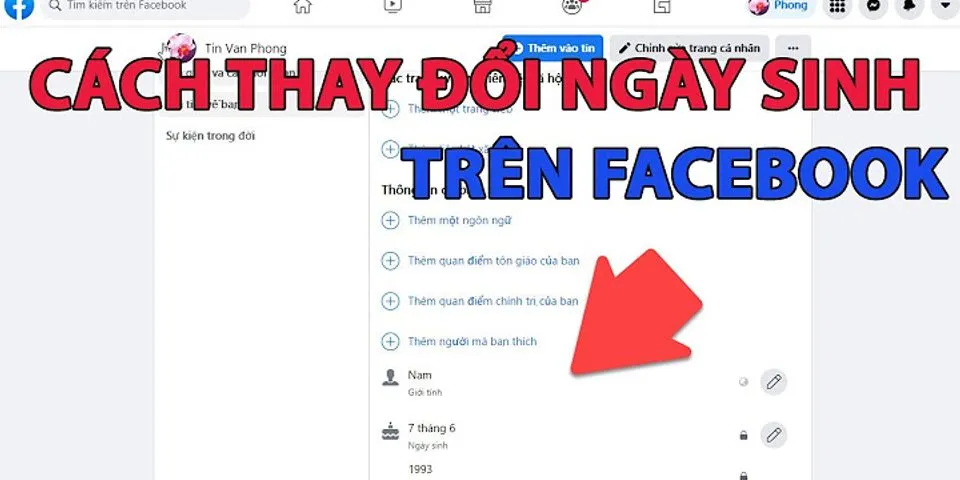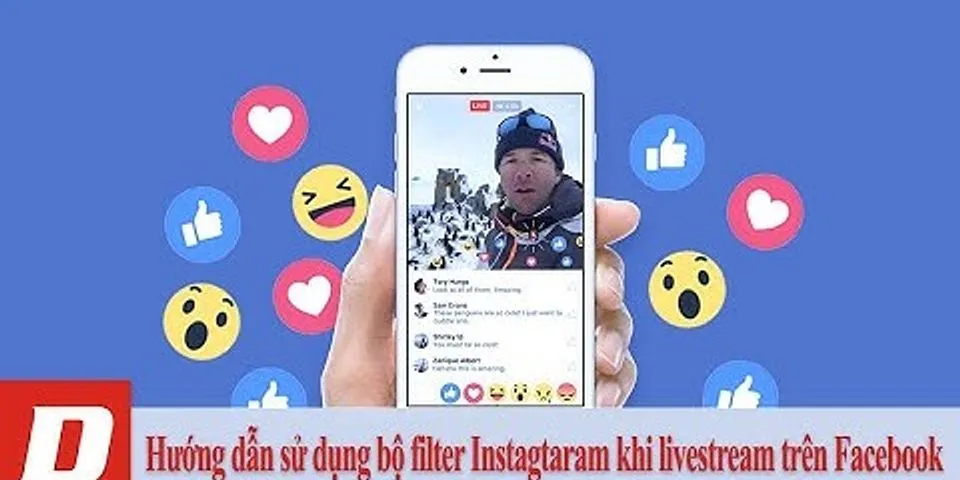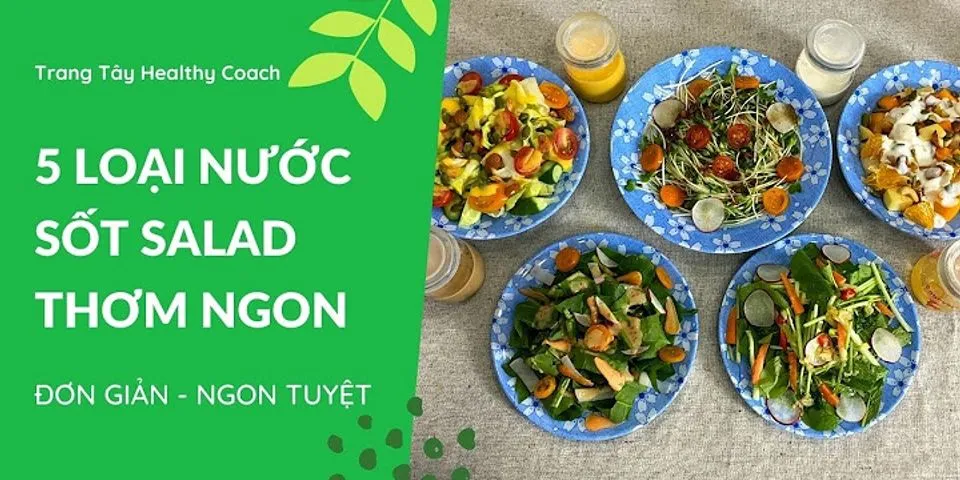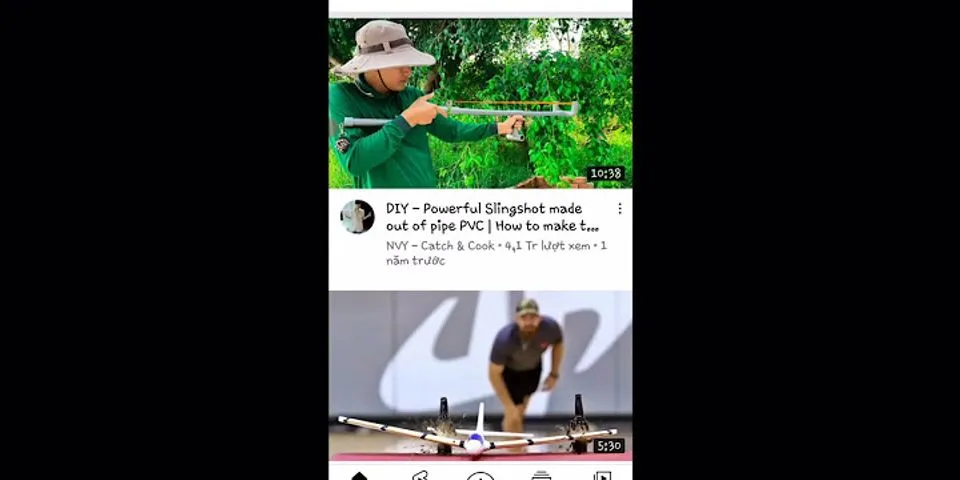Bạn đã biết đến tiện ích vô cùng hữu ích đối với người dùng máy tính, thiết bị di động Google Drive. Tuy nhiên, để có thể sử dụng và khai thác ứng dụng này một cách hiệu quả hơn những tính năng mà ứng dụng này cung cấp. Bài viết này sẽ hướng dẫn cài đặt Google Drive một cách nhanh chóng nhất cho điện thoại và máy tính. Và cách đồng bộ tài khoản giữa máy tính và điện thoại. Show  Hiện nay, Google đã nâng cấp đáng kể những dịch vụ của mình, trong đó phải kể đến dịch vụ lưu trữ Google Drive. Không chỉ hỗ trợ người dùng lưu trữ dữ liệu mà còn có ứng dụng dành riêng cho máy tính, những thiết bị di động để người dùng có thể đồng bộ giữa những thiết bị với nhau, tích hợp vào Gmail, làm việc offline, lưu trữ nhiều định dạng dữ liệu hay nhận dạng chữ viết Lưu ý: Để sử dụng được ứng dụng này thì bạn cần phải có tài khoản Google. Hướng dẫn cài đặt Google Drive cho máy tính và laptopBước 1. Bạn cần tải Google Drive về máy tính của bạn, điều này khá dễ dàng, bạn có thể tìm và tải về hết sức dễ dàng trên mạng internet. Bước 2. Sau khi bạn đã tải file cài đặt về máy thành công thì bạn tiến hành cài đặt trên máy tính với quyền Administrator. Bước 3. Cấu hình cho Driver sau khi đã cài đặt thành công trên máy Sau khi quá trình cài đặt đã thành công thì máy tính của bạn sẽ xuất hiện cửa sổ bên dưới. Ở đây là bước thiết lập tài khoản Google Drive của bạn. Ban thao tác kích vào Get Started để tiếp tục.  Đến bước này bạn tiến hành nhập vào tài khoản Gmail của mình, nếu như chưa có thì bạn có thể tiến hành lập một tài khoản. Điều này cũng khá đơn giản.  Tiếp theo là phần giới thiệu về những tính năng được cung cấp của dịch vụ lưu trữ đám mây. Bạn chỉ việc thao tác nhấn Next để tiếp tục  Sau quá trình bạn xem xong thì coi như quá trình thiết lập đã hoàn tất, dưới đây là thành quả mà bạn nhận được.  Hướng dẫn cài đặt Google Drive trên điện thoạiHiện nay ứng dụng Google Drive có hỗ trợ cho những hệ điều hành điện thoại phổ biến hiện nay bao gồm: Android, iOS và Windows Phone. Trong trường hợp này, chúng ta sẽ sử dụng điện thoại đang chạy trên nền tảng hệ điều hành Android để thực hiện. Bước 1. Bạn cần lên CH Play tìm và tải về Google Drive. Bước 2. Bạn chờ cho ứng dụng được tải về và tự động cài đặt trên điện thoại của bạn. Sau khi quá trình cài đặt hoàn tất thì bạn chỉ còn việc thiết lập tài khoản theo hướng dẫn của chương trình là Ok, điều này không có gì khác biệt so với bản trên PC.  Hướng dẫn đồng bộ dữ liệu giữa máy tính và điện thoại di độngSau quá trình cài đặt Google Drive cho máy tính và điện thoại thì bạn có thể tiến hành đồng bộ dữ liệu giữa 2 nền tảng này với nhau. Quá trình đồng bộ này diễn ra rất nhanh, vì thế rất tiện lợi để bạn có thể lưu trữ dữ liệu trên điện thoại hay máy tính của bạn một cách nhanh chóng.  Đang tải dữ liệu trên di động  Lấy file trên máy tính về Để có thể đồng bộ dữ liệu giữa máy tính và điện thoại thì bạn chỉ cần đăng nhập cùng một tài khoản trên cả điện thoại và máy tính của bạn. Dịch vụ lưu trữ đám mây của Google cũng cấp cho bạn 15GB dung lượng lưu trữ và có thể nâng cấp lên nhiều hơn nữa. Hiện nay có khá nhiều những ứng dụng lưu trữ dữ liệu đám mây như Dropbox, OneDrive. Tuy nhiên nếu xét đến tốc độ thì Google Drive là ứng cử viên sáng giá nhất. Video hướng dẫn sử dụng Google DriveCTV FPT Nguồn: tip |